|
|

HUJImail Drive
- נפח איחסון לקבצים אינו מוגבל בגודל.
- ניתן להעלות קבצים ממשק האינטרנט של hujimail
- ניתן להפעיל תוכנת סינכרון (בדומה ל-dropbox) הזמינה לחלונות למחשבי מקינטוש, לטבלטים וסלולריים.
- קבצים המועברים באמצעות תוכנת הסינכרון שומרים על גירסאות קודמות של קבצים בענן.
- ניהול עצמי של שיתוף קבצים עם אחרים
ברמות שונות
- תוכנות עריכה מקבילות ל-Office בחלקן עם תמיכה מלאה בעברית (מסמך מלל, מצגת, גליון אלקטרוני, טופס, שרטוט)
המאפשרות עבודה משותפת על אותם קבצים
העלאה והורדת קבצים ידנית ממימשק האינטרנט
- היכנסו לחשבון HUJImail מהאתר: http://mail.huji.ac.il
- לחצו על האיקון של ריבוע מפוצל לריבועים המופיע ליד כתובת הדוא״ל שלכם
- ולחצו על האיקון Drive
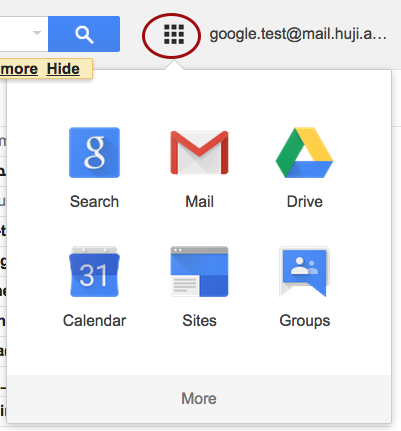
- לחצו על האיקון עם החץ על מנת להעלות קבצים או תיקיות

לחיצה ימנית על שם קובץ מהרשימה תאפשר: להציגו, להורידו, לשתפו, להוריד גירסאות קודמות שלו, ועוד
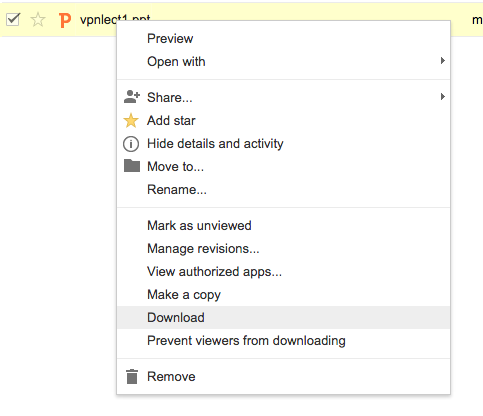
התקנה ושימוש של תוכנת הסינכרון של ה-Drive
- הורידו את תוכנת ה-Drive לחלונות, מקינטוש, אייפדים, אייפונים ולמכשירי אנדרויד מהאתר של גוגל
- תוכלו גם להורידה מה-Drive ממימשק האינטרנט
- התקינו לפי ההוראות
של גוגל
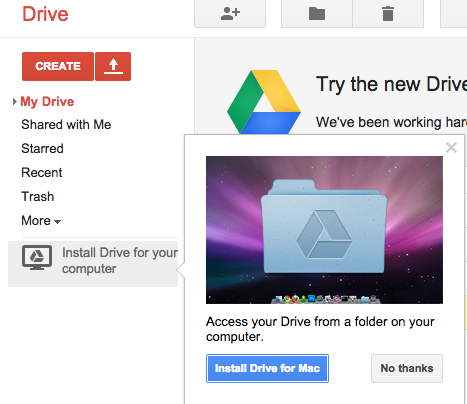
- כשאתם מתבקשים להכניס משתמש וסיסמה - יש להקליד כתובת דוא״ל מלאה
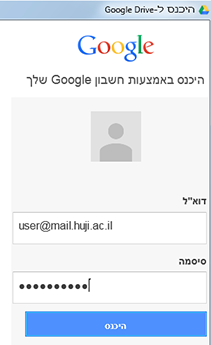
עתה הנכם מועברים לאתר הכניסה הרגיל של האוניברסיטה שם מזדהים עם שם משתמש ולא עם כתובת רגילה
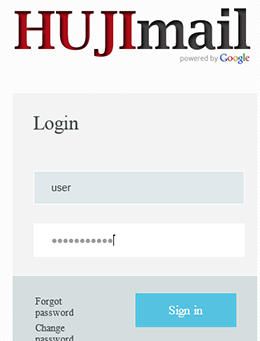
- תמצאו קיצור דרך (shortcut) של תיקייה בשם: Google Drive בשולחן העבודה של המחשב (Desktop)
- העתיקו את הקבצים שברצונכם לסנכרן לתיקייה זו

- לביצוע פעולות נוספות בצעו לחיצה ימנית של האיקון של ה-Drive ב-System Tray (בפינה התחתונה הימנית של המסך)
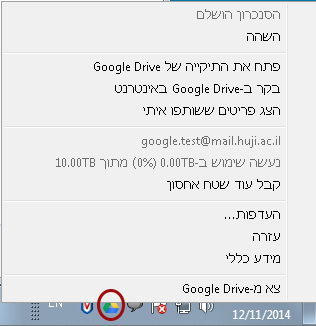
- הפעלת שיתוף קבצים:
- גשו לתיקיית Google Drive
- בצעו לחיצה ימנית על קובץ או תיקייה ובחרו: Google Drive->Share
- הוסיפו את כתובות הדוא״ל לשיתוף ובחרו בסוג השיתוף (עריכה/צפייה)
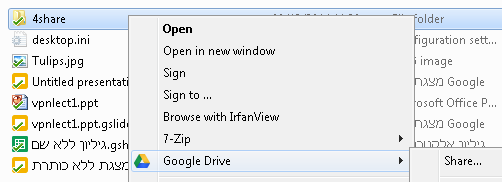
לפרטים ושאלות: 02-6585555, 02-5883450
|

